Cómo activar el modo oscuro en Outlook

El modo oscuro fue introducido para Microsoft en 2016. La última versión de Office te ofrece la opción de elegir uno de los dos modos oscuros disponibles.

Hay un par de nuevos atajos de teclado en Windows 11 para widgets, diseños de snap y el Centro de actividades.
Si su PC está funcionando con Windows 11 a través del programa Windows Insider en este momento, tenemos una nota para usted. Hay un par de atajos de teclado nuevos en Windows 11. Los atajos de teclado de Windows 10 aún persisten , pero Windows 11 cambia algunos de ellos como se indica en la publicación del blog de Windows Insider . Hemos recopilado algunos de ellos aquí:
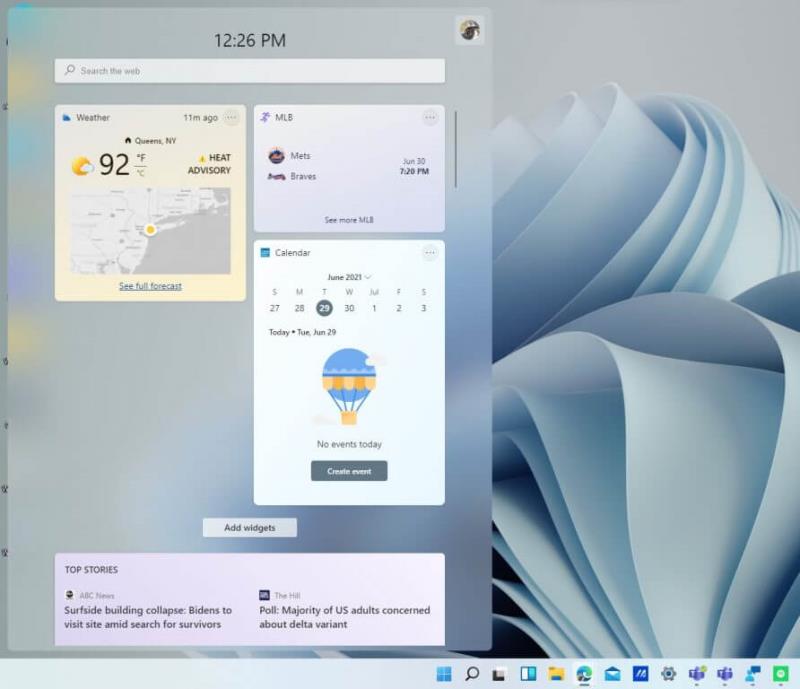
La experiencia de Widgets es una de las novedades de Windows 11, que le brinda acceso al clima, las noticias e incluso su calendario de un vistazo. Apropiadamente, Microsoft creó un nuevo atajo de teclado para que pueda acceder a él más fácilmente. ¡Simplemente presione la tecla Windows y W en su teclado para abrir el panel de widgets! ¡Ya no es necesario cambiar a la barra de tareas!
¿Ya revisaste Snap Layouts? Es la función multitarea más nueva de Microsoft en Windows 11 y, por lo general, puede acceder a ella colocando el mouse sobre el botón de maximizar o colocando el lápiz sobre el botón. ¿Pero conocías el atajo para ello? Simplemente toque la tecla de Windows y Z después de hacer clic en la barra de título, y verá las formas en que puede ajustar la ventana.
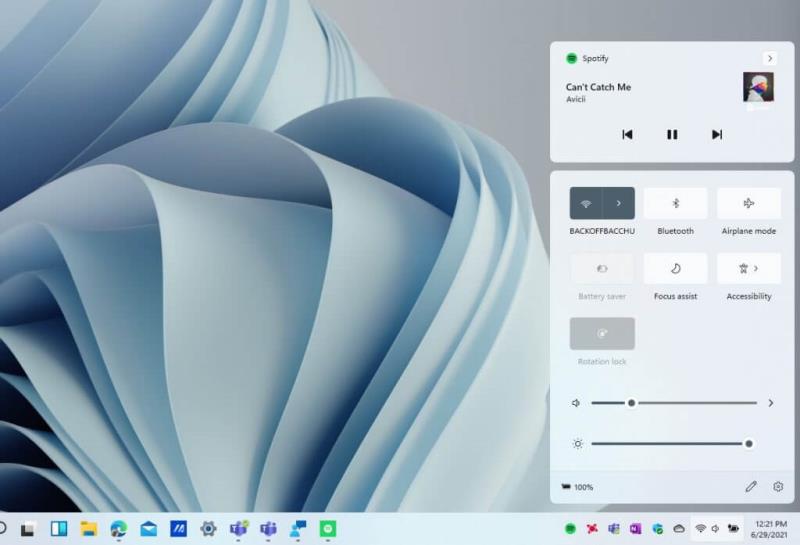
Con Windows 11, Microsoft separó el Centro de actividades del Centro de notificaciones en áreas conocidas como Centro de notificaciones y Configuración rápida. Solía ser que al hacer clic en la tecla de Windows y en A se abrían sus notificaciones, así como el centro de acción, pero ese ya no es el caso. Hay dos nuevos métodos abreviados de teclado que debe utilizar para acceder a estas áreas de Windows.
En primer lugar, al presionar la tecla de Windows y N se abrirán sus notificaciones. Esto hace flotar la barra sobre lo que sea en lo que esté trabajando, en lugar de cubrirlo, como lo ha hecho en el pasado. Es una experiencia limpia.
Luego están los Ajustes rápidos. Al presionar la tecla de Windows y A ahora se alternarán sus configuraciones rápidas. Las cosas aquí incluyen los controles deslizantes de sonido y brillo, así como controles para música, Wi-Fi y más. ¡Esperamos haberle ahorrado un clic!
El modo oscuro fue introducido para Microsoft en 2016. La última versión de Office te ofrece la opción de elegir uno de los dos modos oscuros disponibles.
Resuelve el error No se puede crear el archivo que ocurre en Microsoft Outlook cuando intentas abrir un adjunto.
Así es como puede aprovechar al máximo las recompensas de Microsoft en Windows, Xbox, dispositivos móviles, compras y mucho más.
Hoy, le mostraremos cómo puede tomar el control de su privacidad y borrar también su historial de búsqueda de Bing y su historial de Microsoft Edge.
¿Alguna vez ha deseado la posibilidad de cambiar el nombre de los archivos de forma masiva al instante en Windows 10? PowerToys te respalda con PowerRename, otra asombrosa utilidad ofrecida por
PowerToys tiene muchas utilidades excelentes para ayudarlo a arreglar su flujo de trabajo rápidamente. Curiosamente, Windows 10 ya viene con una función Snap Assist incorporada que
Your Phone es una aplicación de Windows 10 que le permite ver los mensajes de su teléfono Android e iOS y más en su PC. Sin embargo, a veces es posible que no desee su
Cuando desee programar un apagado en Windows 10, puede apagarlo con un temporizador que le permite alejarse de su dispositivo sin tener que cancelar la ejecución prolongada.
Microsoft le pide a la comunidad que vote qué juegos de Xbox 360 quieren jugar en Xbox One, pero no puede prometer que todos los juegos serán compatibles con versiones anteriores.
Windows 10 tiene una función menos conocida que le permite ahorrar tiempo y ver todos los elementos que copia, corta y pega en su PC llamada historial del Portapapeles.
PowerToys es una utilidad tan útil que es difícil elegir qué utilidad específica es la más útil para su productividad. Administrador de teclado, Image Resizer y
Hoy temprano, Microsoft anunció que más personas tendrán acceso para ver noticias e intereses personalizados en la barra de tareas de Windows 10. Si bien este es un gran
¿Alguna vez estás en medio de algo en tu PC con Windows 10 y te interrumpen y tienes que cerrar la sesión o apagar tu PC? ¿Desearías que hubiera una manera de
Microsoft Store abre en 677 Fifth Avenue, entre 53rd y 54th, en la ciudad de Nueva York, y aquí hay algunas fotos de la gran inauguración.
Windows 10 agregó muchas mejoras de diseño al escritorio de Windows. Especialmente desde la introducción del nuevo sistema de diseño fluido de Microsofts, movimiento y
Microsoft ahora tiene pestañas verticales, que pueden ayudarlo a navegar más rápido en Microsoft Edge. Esta función de pestañas apareció por primera vez en octubre de 2020 en Microsoft Edge
Microsoft explica que las aplicaciones de Office para dispositivos de 10,1 pulgadas tienen capacidades de visualización y edición gratuitas, mientras que los usuarios necesitarán una suscripción a Office 365 para funciones premium en el escritorio.
Microsoft Teams es una gran herramienta de colaboración y comunicación en Windows 10. Sin embargo, a veces puede encontrar la necesidad de bloquear a alguien en Microsoft Teams.
Dale sabor a tu navegador Edge instalando temas de Halo y otros.
Si bien no puede deshabilitar permanentemente las publicaciones sugeridas en Facebook, puede gestionar lo que ve como publicaciones sugeridas. Descubre cómo optimizar tu experiencia en la red.
¿No puedes enviar una solicitud de amistad en Facebook? Aquí están las posibles razones y trucos para solucionar el problema.
Aprende a agregar una <strong>publicación anónima</strong> en un grupo de Facebook fácilmente siguiendo estos pasos.
Descubre cómo desenfocar el fondo en Zoom para mantener la privacidad durante tus videollamadas. Aprende paso a paso con esta guía útil.
Zoom se ha convertido en un elemento básico en nuestra vida diaria, que nuestro nombre Zoom es casi el mismo que nuestra identidad. En este artículo, aprenderás cómo solucionar problemas al cambiar tu nombre en Zoom.
¿Se pregunta dónde está la carpeta segura en su teléfono Samsung? Vea diferentes formas de acceder a la Carpeta Segura en teléfonos Samsung Galaxy.
¿Steam tarda demasiado en confirmar tu compra? Aquí se muestran todas las formas de corregir el error de compra (transacción) pendiente en Steam.
Si borraste accidentalmente tus fotos de Google Photos, no te preocupes. Aquí te mostramos cómo recuperarlas de la Papelera y qué hacer si fueron eliminadas permanentemente.
Debido a que Gramblr no está funcionando, le ofrecemos algunas de las mejores alternativas de Gramblr del año para programar su contenido en redes sociales de forma fácil y gratuita.
Si tiene problemas con la Biblioteca familiar de Google Play y no puede compartir, aquí hay algunos consejos que debe verificar para resolver el problema.


























